Den här veckan startar vi vår vanliga serie om inhemska Apple-appar med ett stycke om Filer på iPad. Native Files har varit en del av Apples mobila operativsystem under en tid, och idag ska vi ta en kort titt på grunderna för att arbeta med filer i iPadOS operativsystemmiljö.
Det kan vara intresserar dig
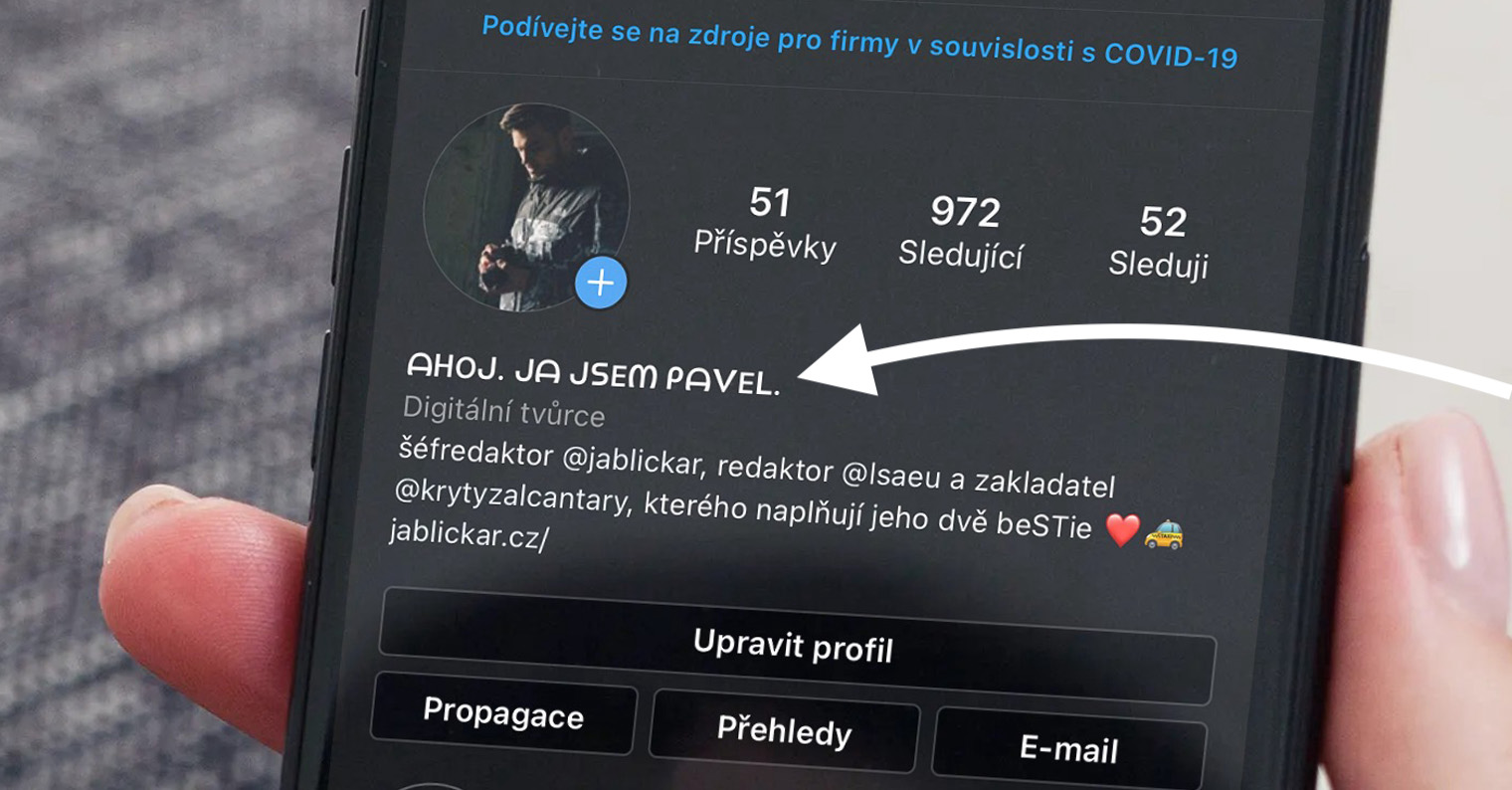
I de inbyggda filerna i iPadOS finns det flera möjliga alternativ för att öppna och visa filer och mappar. För att visa nyligen öppnade filer, tryck på Historik i panelen till vänster på skärmen. För att hitta en specifik fil kan du använda sökfältet högst upp i displayen, där du anger en del av filnamnet. Du kan starta filen med ett enkelt tryck och öppna filmappen på samma sätt. Om du inte har appen som skapade filen installerad på din iPad, öppnas en förhandsgranskning av filen i Quick Preview-appen.
Om du vill ändra hur objekt visas i Filer på iPad, klicka på den fyrkantiga ikonen i det övre högra hörnet och välj önskad visningsmetod i menyn som visas. Du kan växla mellan listvy och ikonvy genom att klicka på ikonen med streckade linjer i det övre högra hörnet av iPad-skärmen. För att ändra layouten på sidopanelen, klicka på ikonen med tre prickar i det övre högra hörnet av denna panel, och i menyn som visas väljer du Redigera sidopanel - sedan kan du börja redigera objekten som kommer att visas i panel.
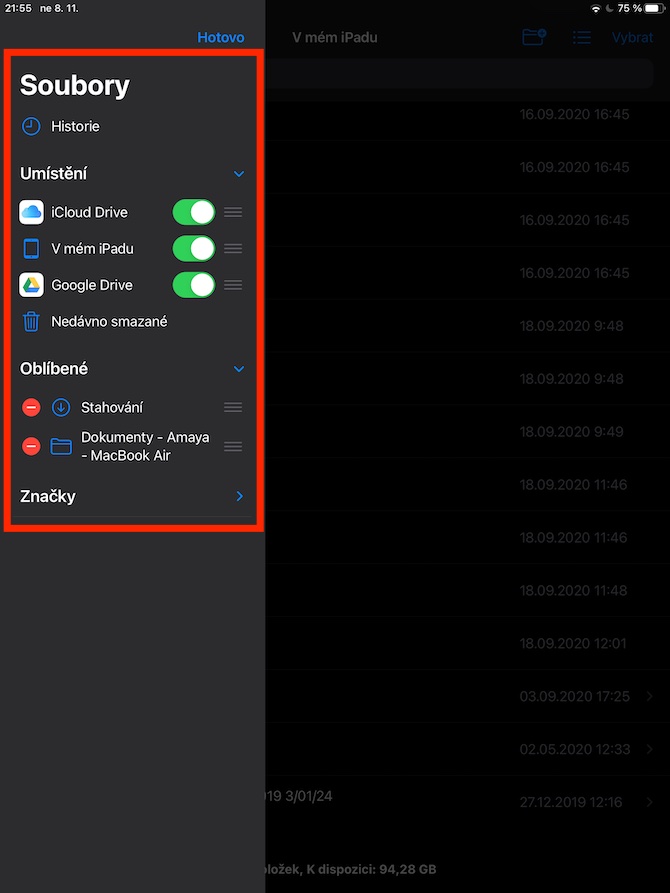
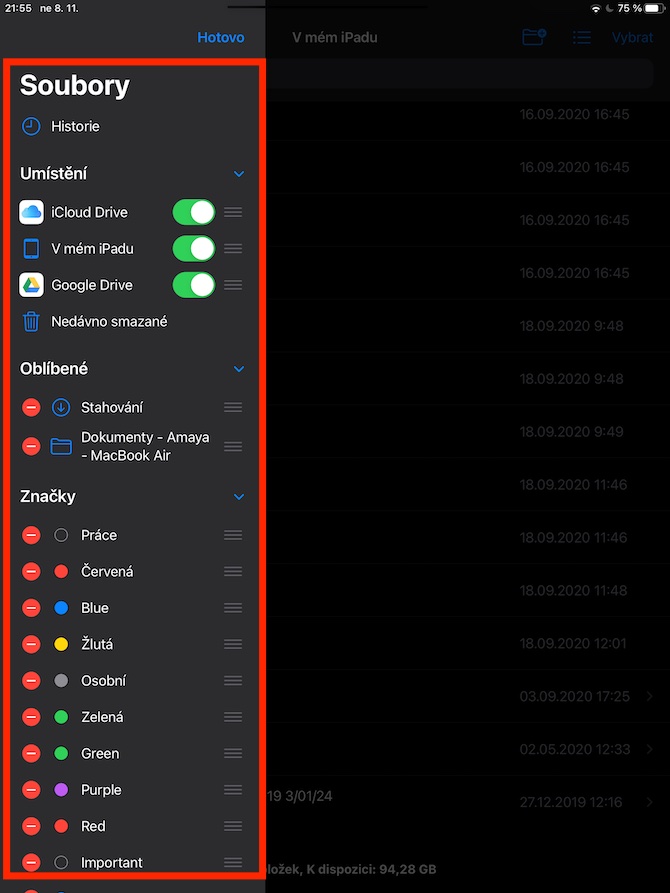

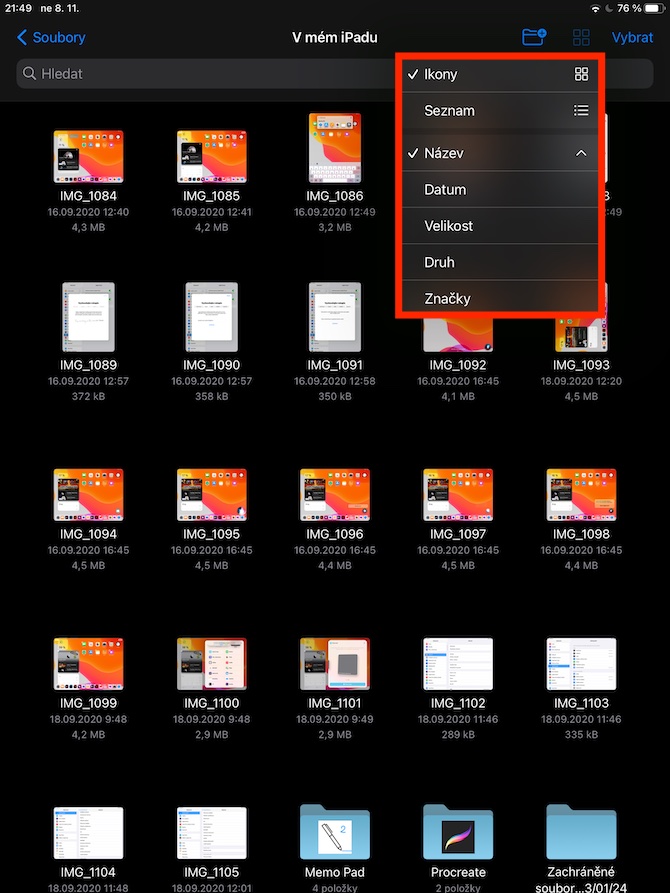
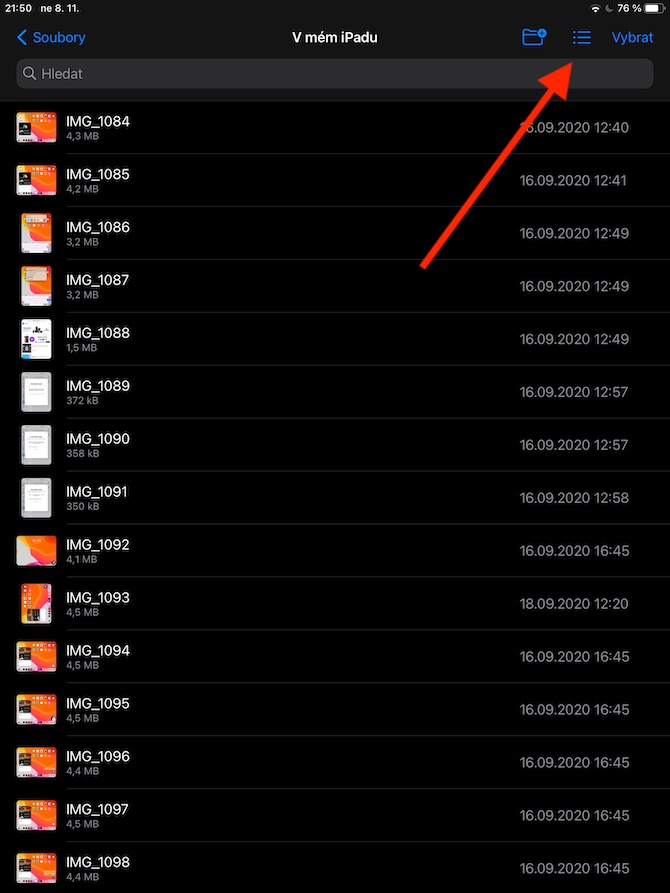
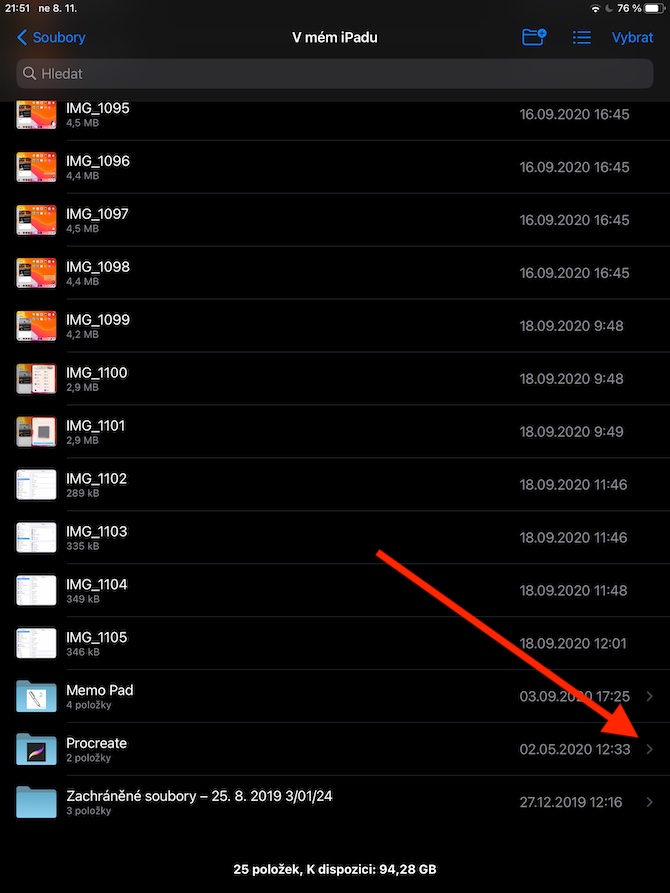
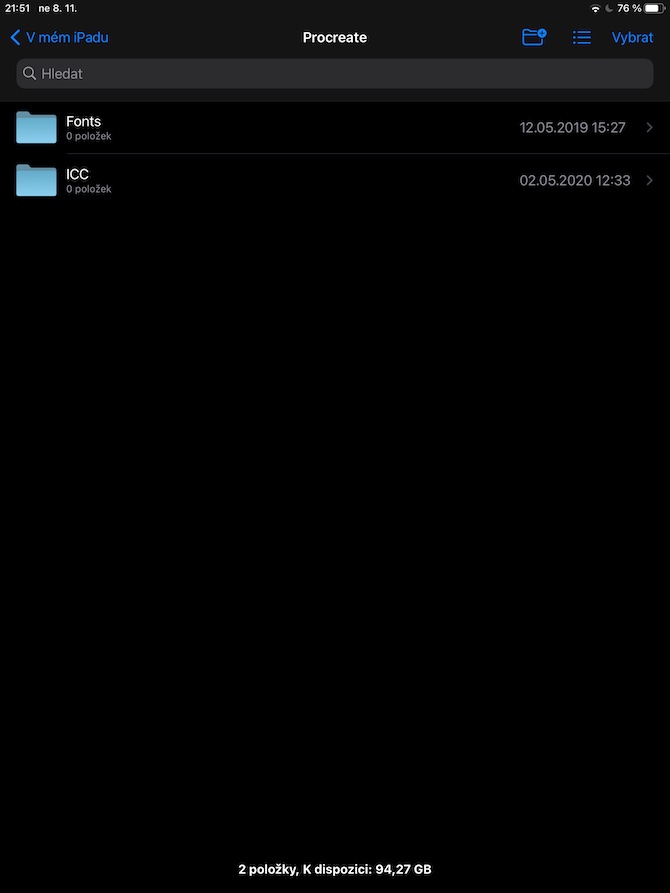
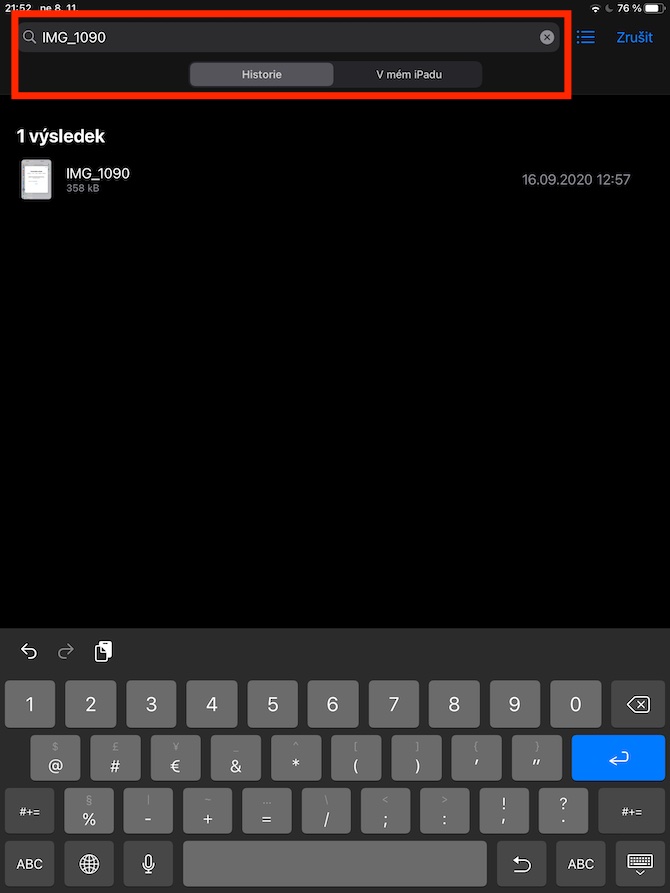
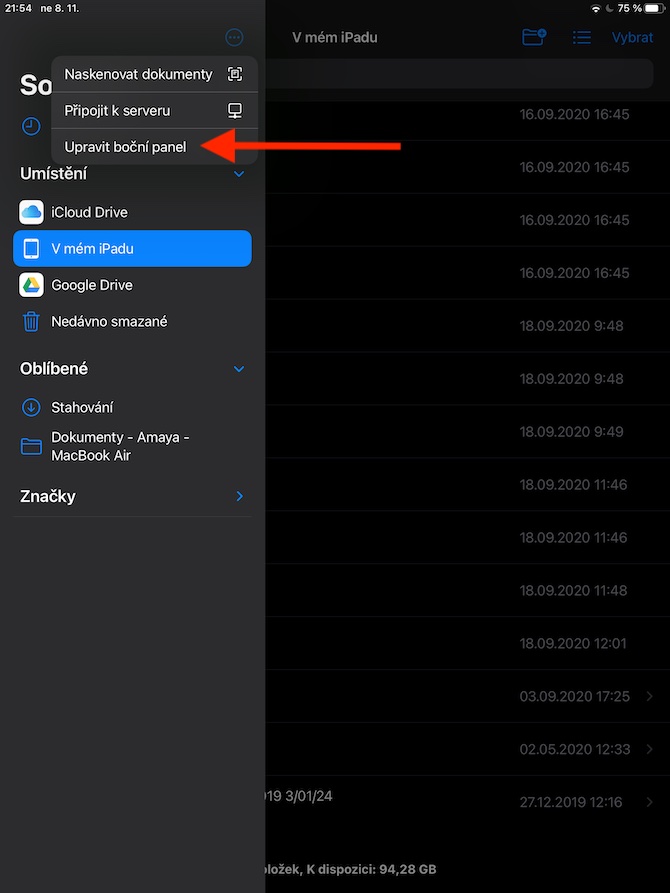
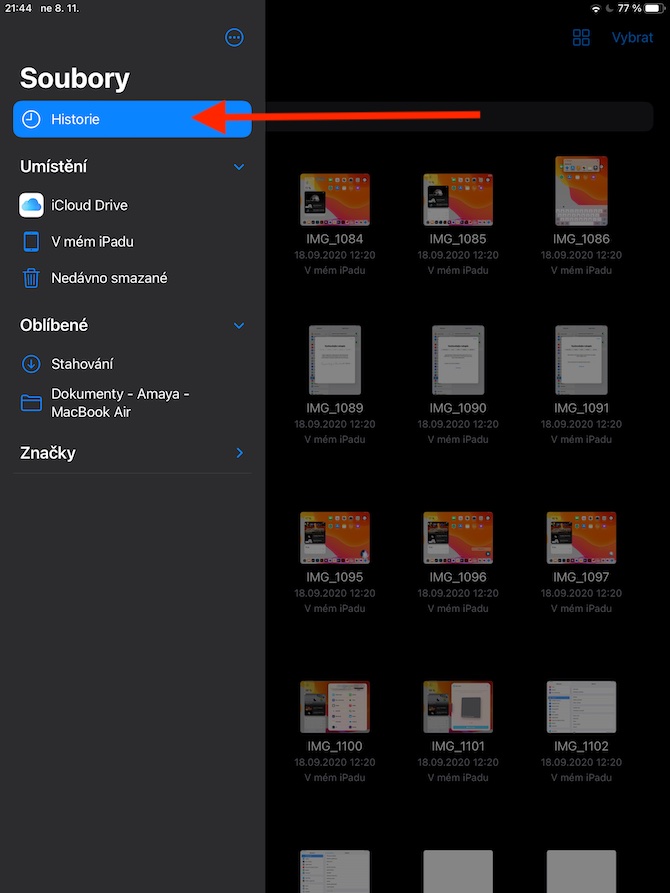
Vad sägs om Microsoft office?